Tu iPhone y tu iPad facilitan la tarea de evitar interrupciones aprovechando los nuevos modos inteligentes No Molestar de iOS 12, que se basan en la hora, la ubicación o la acción.
Para reducir las distracciones, Apple con iOS 12 ofrece a los usuarios modos adicionales para la función No molestar. Como usted sabe, No Molestar le permite silenciar fácilmente todas las llamadas, alertas y notificaciones. También puede programar No Molestar y permitir llamadas de ciertas personas.
REDONDO:
El lanzamiento en septiembre de 2018 de la actualización iOS 12 trajo modos adicionales de No Molestar a los propietarios de iPhone y iPad que terminan automáticamente en base a una hora, ubicación o acción especificada.
He aquí cómo usarlos.
Cómo utilizar los nuevos modos No molestar de iOS 12
Tabla y sumario del artículo
Con iOS 12 o posterior, puedes configurar No molestar sólo para una reunión o mientras estás en una ubicación, y se apagará automáticamente tan pronto como finalice tu evento o salgas de ese lugar.
1) Abrir Centro de control :
- iPhone X o iPad : Deslícese hacia abajo desde la esquina superior derecha de la pantalla.
- Otros dispositivos : Deslice hacia arriba desde la parte inferior.
2) Presione profundamente o toque largo el icono No molestar en el Centro de control.
3) Ajuste los nuevos modos No molestar del menú que aparece.
- Durante 1 hora : No molestar termina automáticamente en una hora.
- Hasta esta tarde/tarde/mañana : Esto no necesita explicación.
- Hasta que salga de esta ubicación : No molestar termina cuando sales de una ubicación.
- Hasta el final de este evento : Termina al final de una reunión en su calendario.
Aquí está la animación que muestra cómo llegar a los nuevos modos No molestar.
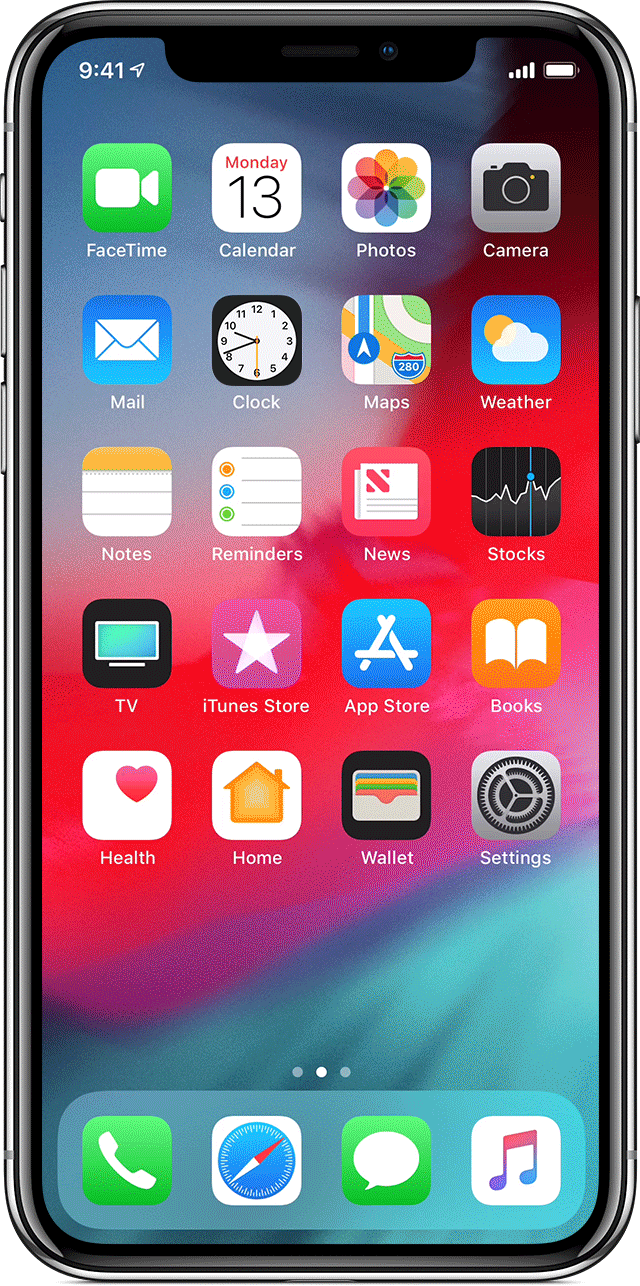
CONSEJO: El botón Programar le lleva instantáneamente a Ajustes → No molestar .
Como mencionamos en nuestro artículo, la actualización del software también trae una nueva función de alerta crítica. Este es un nuevo tipo de alerta opt-in para información importante, como los informes de un proveedor de atención médica. Recibirá estas alertas críticas incluso durante el proceso de No Molestar.
Dado que No molestar es una función esencial y de uso frecuente, se trata de un accesorio permanente de su Centro de control que no es necesario habilitar manualmente.
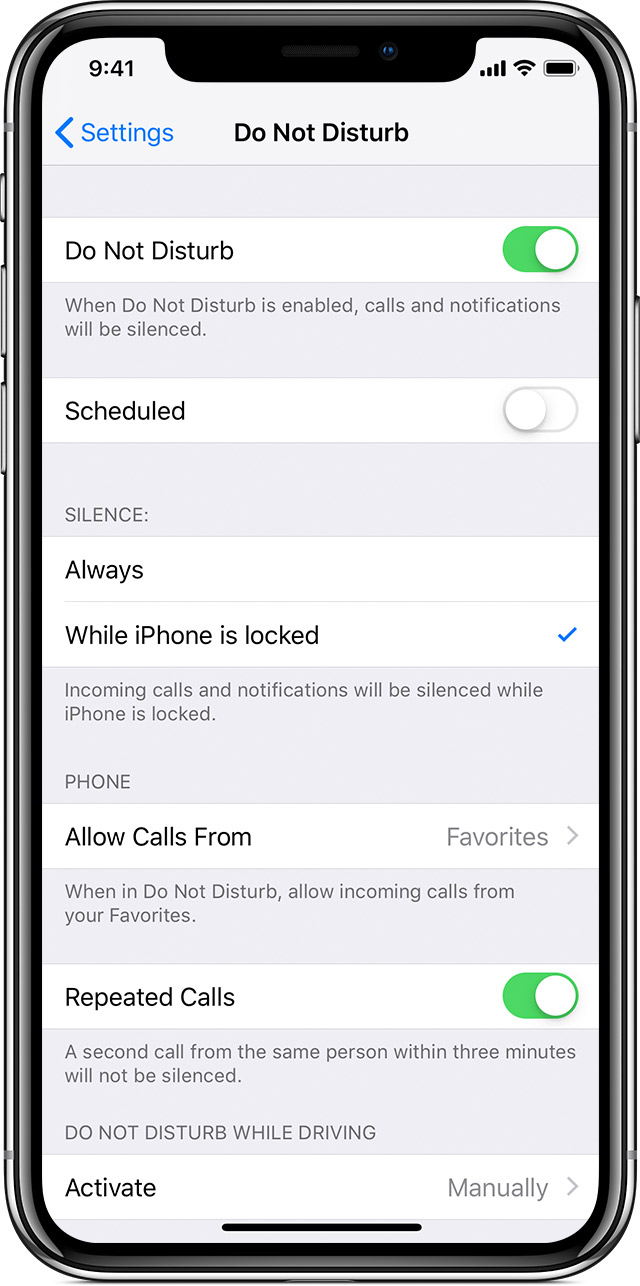
En realidad, hay dos maneras de activar o desactivar No molestar.
Aparte de la palanca del Centro de control, también puede aventurarse a Ajustes → No molestar para activar la función manualmente, establecer un horario y ajustar otros ajustes, incluida la elección de si No molestar debe silenciar las llamadas y notificaciones sólo cuando el iPhone está bloqueado o en todo momento.
Modos adicionales de No molestar
Usted tiene otros modos de No Molestar a su disposición.
No Molestar A La Hora De Dormir
Por ejemplo, iOS 12 trae No Molestar A La Hora de Dormir.
Disponible activando Settings → Do Not Disturb → Bedtime cuando se utiliza una sesión programada de Do Not Disturb, esta nueva opción súper práctica de iOS 12 atenúa su pantalla y silencia las notificaciones nocturnas hasta que desbloquea un iPhone por la mañana.
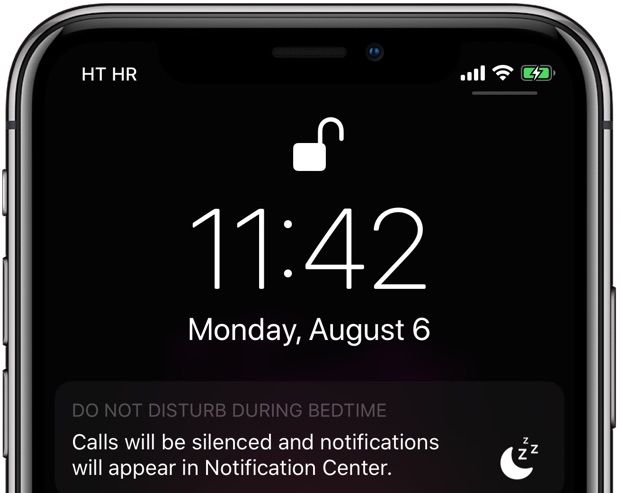
Se asegura de que no se despertará con una avalancha de alertas perdidas que le frustrarían innecesariamente.
TUTORIAL:
Con No Molestar A La Hora De Dormir, esto se convierte en cosa del pasado. Tenga en cuenta que puede ver sus notificaciones ocultas en la pantalla de bloqueo cuando la hora de acostarse está activa en cualquier momento, deslizándose hacia arriba en la pantalla de bloqueo.
No molestar mientras conduce
Introducido junto con iOS 12 en septiembre de 2017, este modo No molestar es tremendamente útil y puede gestionarse debajo de la sección denominada No molestar mientras se conduce en Settings → No molestar . Allí, puede configurar este modo para que se active automáticamente, cuando esté conectado al Bluetooth de su vehículo o manualmente desde el Centro de control.
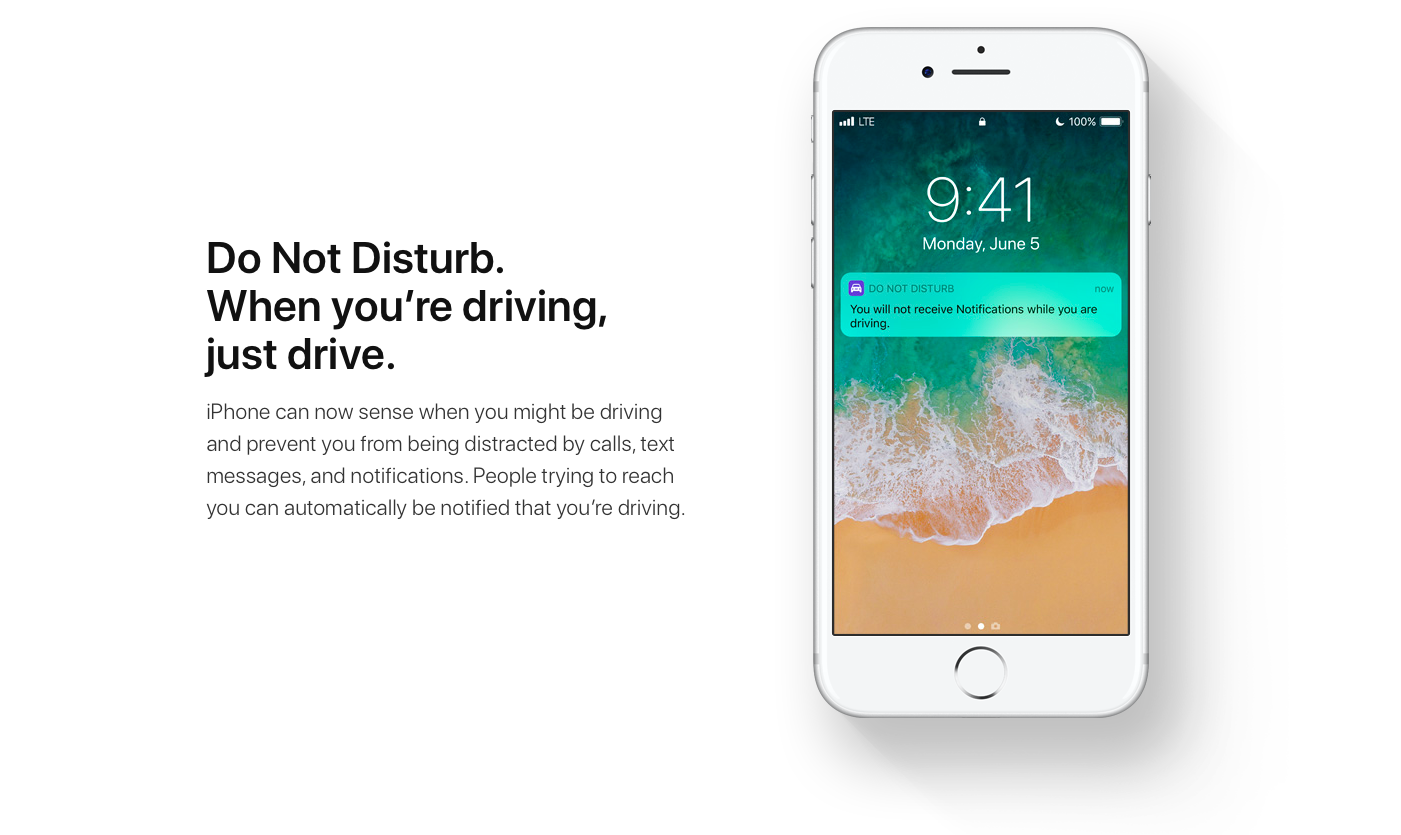
No Molestar Mientras Conduce limita las alertas y distracciones cuando iOS determina que usted está conduciendo actualmente. Convenientemente, las llamadas entrantes están permitidas en este modo siempre y cuando su iPhone esté conectado al Bluetooth del coche, o a otro accesorio de manos libres.
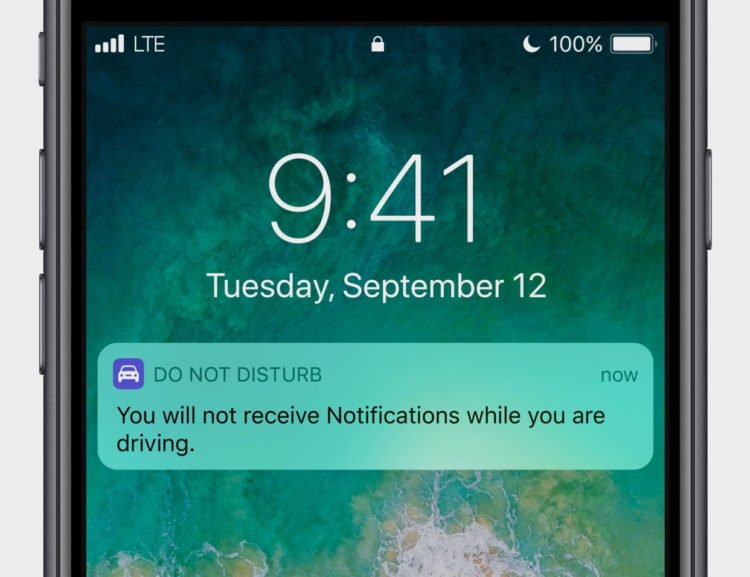
Si alguien te envía un mensaje mientras conduces y se ha activado este modo, la aplicación Messages responderá automáticamente con un mensaje que informará al remitente de que estás conduciendo en ese momento y de que pronto te pondrás en contacto con él.
TUTORIAL:
También puede hacerlo en Settings → Do Not Disturb → Auto-Reply . Desde allí, toque el campo de mensaje y ajuste la nota a su gusto.
Para limitar estas respuestas automáticas, visite Settings → Do Not Disturb → Auto-Reply To , y luego elija una de las opciones proporcionadas: Nadie , Recientes , Favoritos o Todos los contactos .
No molestar y alarmas
No molestar honra un horario de sueño creado a través de una función de hora de acostarse en la aplicación Reloj.
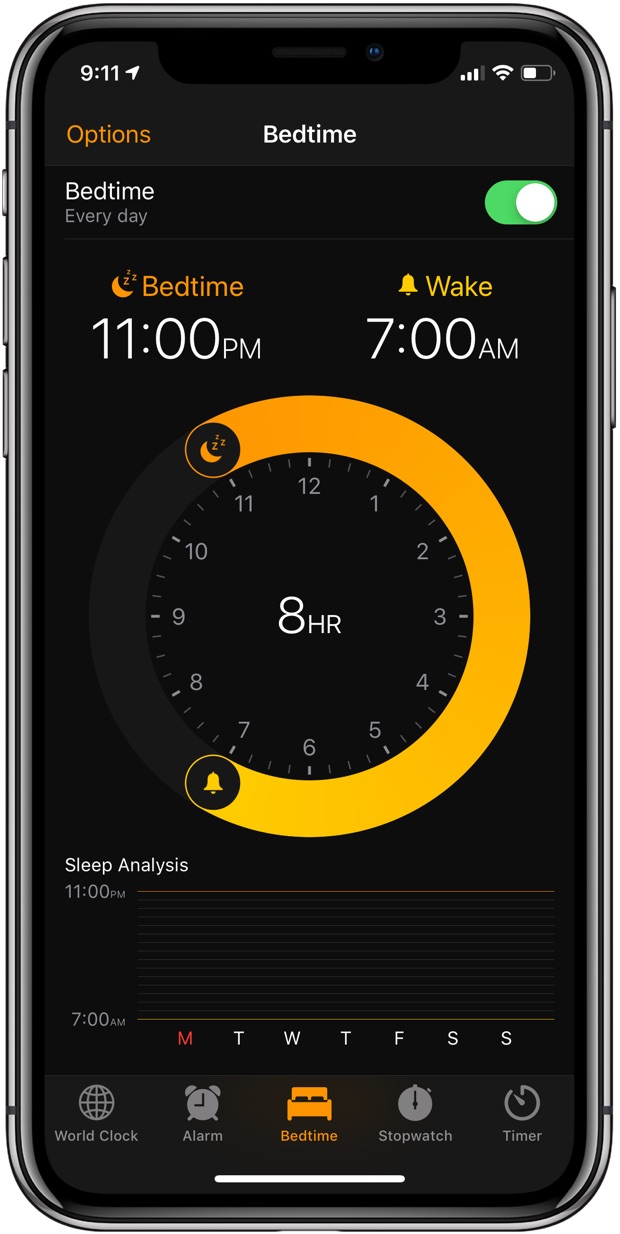
La alarma se dispara incluso si configuras tu iPhone en silencio o si enciendes No Molestar.
Gracias, No Molestar!
Los nuevos modos No molestar de iOS 12 pueden combinarse con las nuevas funciones de tiempo de pantalla para reducir el número de notificaciones que recibe. Si tienes un coche, el modo No molestar mientras conduces introducido en iOS 11 tiene el potencial de salvar muchas vidas.
Me gusta especialmente cómo se puede configurar No molestar para que si alguien me llama dos veces en tres minutos, la segunda llamada no se silencie. Estos ajustes, disponibles para todos los usuarios de iPhone y iPad, ayudan a reducir la sobrecarga de notificaciones y a mejorar su bienestar digital.
Y eso es todo lo que necesitas saber sobre No Molestar en tu iPhone y iPad.
¿Necesita ayuda? Pregúntale a Tecnologismo!
¿Te gusta este «cómo»?
Si es así, pásalo a tus amigos de apoyo y deja un comentario a continuación.
¿Se atascó? ¿No estás seguro de cómo hacer ciertas cosas en tu dispositivo Apple? Háganoslo saber a través de ayuda@tecnologismo.com y un futuro tutorial podría proporcionarle una solución.
Envíe sus propias sugerencias sobre cómo hacerlo a través de info@tecnologismo.com .

Buenísimo el tutorial. Me sirvió mucho, ¡gracias!